Om DriverPack Cloud
DriverPack Cloud er en potentially unwanted program (PUP), annonsert som en system optimeringsverktøyet som hevder å forbedre datamaskinens effektivitet. Den russisk-baserte selskapet som er bak dette programmet også utviklet DriverPack, som var klassifisert som en valp av mange sikkerhetsleverandørene programvare. DriverPack Cloud angivelig analyserer delstaten drivere, fjerner programvare som bremser ned din computer og anbefaler du installerer annen programvare som ville fart den opp 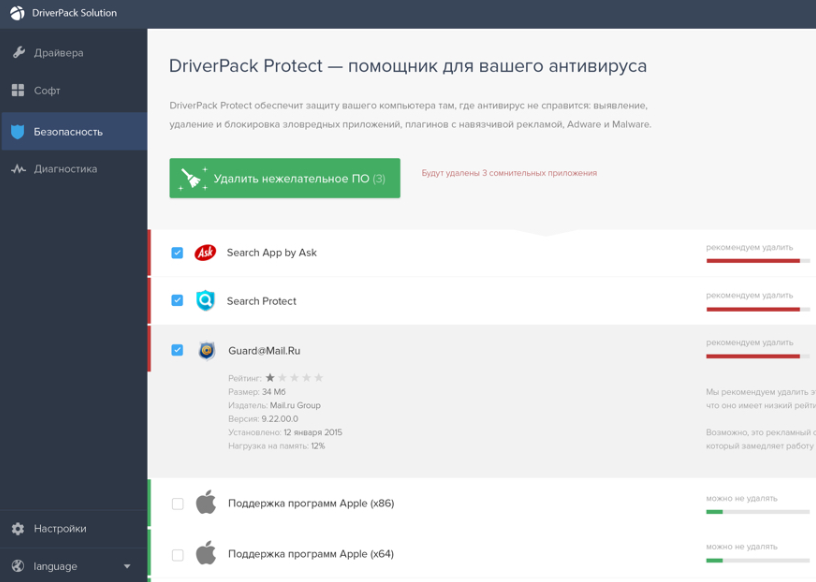
Mens dens oppdaget problemer og programmer kan settes spørsmålstegn ved, selve programmet er ikke klassifisert som skadelig og det skal ikke skade datamaskinen. Vi anbefaler imidlertid å være svært forsiktig når du velger å bruke den som det kan slette programmer du bruker, eller anbefaler du installere tvilsom. Videre bør sjekke hvilke drivere det antyder oppdatering og hvor det tilbyr disse oppdateringene fra. Generelt, er system optimalisering verktøy tvilsom, med mange brukere å tro de er helt unødvendig. Det er mange falske de som bare prøver å få penger.
En av grunnene programmene kan klassifiseres som PUPs er deres distribusjonsmetoder. Hvis et program bruker programvare bunting for å installere, tilhører den kategorien PUP. Programvare bunting er i all vesentlighet tilføyer ekstra programmer til programmer. Når brukere installerer programmer, installere de tilknyttede varene automatisk sammen, med mindre de er manuelt valgt. Fjerne markeringen dem er ikke vanskelig, men de fleste brukere er ikke engang klar over noe legges, dermed kan ikke fjerne noe. Hvis du husker ikke installere programmet, men finner det på datamaskinen, er det mulig det kan ha inn via buntede metoden. Hvis det er faktisk tilfelle, bør du fjerne DriverPack Cloud.
Hvordan installerer PUPs?
Hvis du installerte DriverPack Cloud selv, kan du hoppe over denne delen og gå videre til neste avsnitt. Men du bør gjøre mer forskning før du installerer programmer i fremtiden.
Hvis du ikke husker å installere programmet, kan det har vært sammen med en populær gratis programmet du installerte. Mange freeware leveres med ekstra tilbud, som det hjelper spre programmer som ellers ikke ville være like utbredt. De lagt tilbyr tillates å installere sammen med programmene, og din utrykkelige tillatelse er ikke nødvendig. Dette er grunnen brukerne ender opp med adware, browser hijackers og potensielt uønskede programmer så ofte. Hvis du vil forhindre slike uønskede installasjoner, må ta hensyn til hvordan du installerer programmer. Viktigste er å plukke avansert (egendefinert) innstillingene når gitt alternativet under installasjonen. Disse innstillingene vil synliggjøre ekstra tilbud, og du vil kunne deselect seg. Bare unchecking av de ekstra tilbudene er nok. Etter det, kan du fortsette installasjonen.
Bør du slette DriverPack Cloud?
Siden det ikke er skadelige programmer, er enten du holde det eller ikke din avgjørelse. Det er ikke malware og det vil ikke skade datamaskinen. Men før du gjør en avgjørelse, bør du gjøre dyptgående forskning på programmet.
Først av alt, er programmet annonsert som et verktøy som vil hjelpe med oppdatering av drivere, fjerne uønskede programmer og finne programmer som ville øke datamaskinens ytelse. Optimalisering programmer høres alltid bra fordi de lover at datamaskiner vil fungere bedre og slutter lagging. Imidlertid ofte er effekten Optimizer har på en datamaskin skuffende. Det er å være forventet fordi hvis en computer løper langsom på grunn det er gamle, det er ikke noe disse typer programmer kan gjøre, tross alle løfter og reassurances. I noen tilfeller kan de også skade datamaskinen ved et uhell sletter nødvendige filer.
Fordi DriverPack Cloud anbefaler du installerer programvare, bør du være svært forsiktig. Ikke stol at programmet skal foreslå pålitelig og sikker blindt. Før du tillater det å installere noe, gjøre din egen forskning. Og absolutt ikke kjøper programmer som tilbys før i dem.
Hvis du leser programmet Terms of Use, vil du se at DriverPack Cloud ikke tar noe ansvar for tredjeparts programvare det anbefaler du installerer eller som installeres automatisk. Hvis programvaren forårsaker skade, vil DriverPack Cloud ikke være ansvarlig. Videre whiles det hevder å ikke dele den, DriverPack Cloud innhente både personlig og ikke-personlig informasjon. Og til slutt policyen sier at selskapet ikke er ansvarlig for eventuelle skader som kan føre til programmet.
DriverPack Cloud fjerning
Det bør ikke være vanskelig å avinstallere DriverPack Cloud manuelt. Hvis du er usikker på hvordan du fjerner programmer, bruker den under følger instruksjoner. Du bør også være i stand til å fjerne DriverPack Cloud med skadelig programvare. Here’s hvor DriverPack Cloud er oppdaget av enkelte sikkerhetsprogrammer:
- Win32/DriverPack.B potensielt uønsket av ESET
- VALP. Optional.DriverPack av Malwarebytes
- PUA:Win32 / DriverPack av Microsoft
- PUA. DriverPack av Symantec
- PUA_DRIVERPACK av TrendMicro
Offers
Last ned verktøyet for fjerningto scan for DriverPack CloudUse our recommended removal tool to scan for DriverPack Cloud. Trial version of provides detection of computer threats like DriverPack Cloud and assists in its removal for FREE. You can delete detected registry entries, files and processes yourself or purchase a full version.
More information about SpyWarrior and Uninstall Instructions. Please review SpyWarrior EULA and Privacy Policy. SpyWarrior scanner is free. If it detects a malware, purchase its full version to remove it.

WiperSoft anmeldelse detaljer WiperSoft er et sikkerhetsverktøy som gir sanntids sikkerhet mot potensielle trusler. I dag, mange brukernes har tendens til å laste ned gratis programvare fra Interne ...
Last ned|mer


Er MacKeeper virus?MacKeeper er ikke et virus, er heller ikke en svindel. Mens det er ulike meninger om programmet på Internett, en masse folk som hater så notorisk programmet aldri har brukt det, o ...
Last ned|mer


Mens skaperne av MalwareBytes anti-malware ikke har vært i denne bransjen i lang tid, gjøre de opp for det med sin entusiastiske tilnærming. Flygninger fra slike nettsteder som CNET viser at denne ...
Last ned|mer
Quick Menu
Trinn 1. Avinstallere DriverPack Cloud og relaterte programmer.
Fjerne DriverPack Cloud fra Windows 8
Høyreklikk i bakgrunnen av Metro-grensesnittmenyen, og velg Alle programmer. I programmenyen klikker du på Kontrollpanel, og deretter Avinstaller et program. Naviger til programmet du ønsker å slette, høyreklikk på det og velg Avinstaller.


Avinstallere DriverPack Cloud fra Vinduer 7
Klikk Start → Control Panel → Programs and Features → Uninstall a program.


Fjerne DriverPack Cloud fra Windows XP
Klikk Start → Settings → Control Panel. Finn og klikk → Add or Remove Programs.


Fjerne DriverPack Cloud fra Mac OS X
Klikk Go-knappen øverst til venstre på skjermen og velg programmer. Velg programmer-mappen og se etter DriverPack Cloud eller en annen mistenkelig programvare. Nå Høyreklikk på hver av slike oppføringer og velge bevege å skitt, deretter høyreklikk Papirkurv-ikonet og velg Tøm papirkurv.


trinn 2. Slette DriverPack Cloud fra nettlesere
Avslutte de uønskede utvidelsene fra Internet Explorer
- Åpne IE, trykk inn Alt+T samtidig og velg Administrer tillegg.


- Velg Verktøylinjer og utvidelser (i menyen til venstre). Deaktiver den uønskede utvidelsen, og velg deretter Søkeleverandører. Legg til en ny og fjern den uønskede søkeleverandøren. Klikk Lukk.


- Trykk Alt+T igjen og velg Alternativer for Internett. Klikk på fanen Generelt, endre/fjern hjemmesidens URL-adresse og klikk på OK.
Endre Internet Explorer hjemmesiden hvis det ble endret av virus:
- Trykk Alt+T igjen og velg Alternativer for Internett.


- Klikk på fanen Generelt, endre/fjern hjemmesidens URL-adresse og klikk på OK.


Tilbakestill nettleseren
- Trykk Alt+T. Velg Alternativer for Internett.


- Åpne Avansert-fanen. Klikk Tilbakestill.


- Kryss av i boksen.


- Trykk på Tilbakestill, og klikk deretter Lukk.


- Hvis du kan ikke tilbakestille nettlesere, ansette en pålitelig anti-malware, og skanne hele datamaskinen med den.
Slette DriverPack Cloud fra Google Chrome
- Åpne Chrome, trykk inn Alt+F samtidig og klikk Settings (Innstillinger).


- Klikk Extensions (Utvidelser).


- Naviger til den uønskede plugin-modulen, klikk på papirkurven og velg Remove (Fjern).


- Hvis du er usikker på hvilke utvidelser fjerne, kan du deaktivere dem midlertidig.


Tilbakestill Google Chrome homepage og retten søke maskinen hvis det var kaprer av virus
- Åpne Chrome, trykk inn Alt+F samtidig og klikk Settings (Innstillinger).


- Under On Startup (Ved oppstart), Open a specific page or set of pages (Åpne en spesifikk side eller et sideutvalg) klikker du Set pages (Angi sider).


- Finn URL-adressen til det uønskede søkeverktøyet, endre/fjern det og klikk OK.


- Under Search (Søk), klikk på knappen Manage search engine (Administrer søkemotor). Velg (eller legg til og velg) en ny standard søkeleverandør, og klikk Make default (Angi som standard). Finn URL-adressen til søkeverktøyet du ønsker å fjerne, og klikk på X. Klikk på Done (Fullført).




Tilbakestill nettleseren
- Hvis leseren fortsatt ikke fungerer slik du foretrekker, kan du tilbakestille innstillingene.
- Trykk Alt+F.


- Velg Settings (Innstillinger). Trykk Reset-knappen nederst på siden.


- Trykk Reset-knappen én gang i boksen bekreftelse.


- Hvis du ikke tilbakestiller innstillingene, kjøper en legitim anti-malware, og skanne PCen.
Fjern DriverPack Cloud fra Mozilla Firefox
- Trykk inn Ctrl+Shift+A samtidig for å åpne Add-ons Manager (Tilleggsbehandling) i en ny fane.


- Klikk på Extensions (Utvidelser), finn den uønskede plugin-modulen og klikk Remove (Fjern) eller Disable (Deaktiver).


Endre Mozilla Firefox hjemmeside hvis den ble endret av virus:
- Åpne Firefox, trykk inn tastene Alt+T samtidig, og velg Options (Alternativer).


- Klikk på fanen Generelt, endre/fjern hjemmesidens URL-adresse og klikk på OK. Gå til Firefox-søkefeltet øverst til høyre på siden. Klikk på søkeleverandør-ikonet og velg Manage Search Engines (Administrer søkemotorer). Fjern den uønskede søkeleverandøren og velg / legg til en ny.


- Trykk OK for å lagre endringene.
Tilbakestill nettleseren
- Trykk Alt+H.


- Klikk Troubleshooting information (Feilsøkingsinformasjon).


- Klikk Reset Firefox - > Reset Firefox (Tilbakestill Firefox).


- Klikk Finish (Fullfør).


- Hvis du ikke klarer å tilbakestille Mozilla Firefox, skanne hele datamaskinen med en pålitelig anti-malware.
Avinstallere DriverPack Cloud fra Safari (Mac OS X)
- Åpne menyen.
- Velg innstillinger.


- Gå til kategorien filtyper.


- Tapp knappen Avinstaller ved uønsket DriverPack Cloud og kvitte seg med alle de andre ukjente oppføringene også. Hvis du er usikker om utvidelsen er pålitelig eller ikke, bare uncheck boksen Aktiver for å deaktivere den midlertidig.
- Starte Safari.
Tilbakestill nettleseren
- Trykk på ikonet og velg Nullstill Safari.


- Velg alternativene du vil tilbakestille (ofte alle av dem er merket) og trykke Reset.


- Hvis du ikke tilbakestiller nettleseren, skanne hele PCen med en autentisk malware flytting programvare.
Site Disclaimer
2-remove-virus.com is not sponsored, owned, affiliated, or linked to malware developers or distributors that are referenced in this article. The article does not promote or endorse any type of malware. We aim at providing useful information that will help computer users to detect and eliminate the unwanted malicious programs from their computers. This can be done manually by following the instructions presented in the article or automatically by implementing the suggested anti-malware tools.
The article is only meant to be used for educational purposes. If you follow the instructions given in the article, you agree to be contracted by the disclaimer. We do not guarantee that the artcile will present you with a solution that removes the malign threats completely. Malware changes constantly, which is why, in some cases, it may be difficult to clean the computer fully by using only the manual removal instructions.
